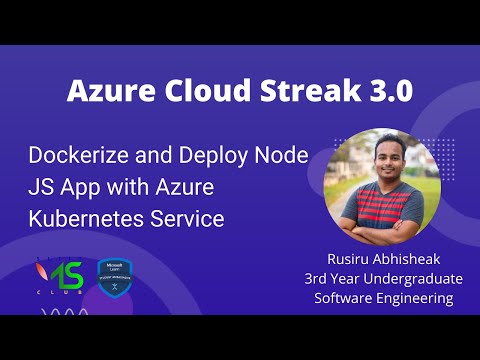به عبارت دقیق تر ، ایجاد کپی از رجیستری ویندوز فقط از لحاظ تئوری امکان پذیر است ، اما در عمل این کار انجام نمی شود. دلیل این امر این است که رجیستری یک پرونده یا چندین پرونده نیست ، این نوعی ساختار مجازی است که با راه اندازی سیستم عامل بر اساس مجموعه ای از متغیرها و مقادیر آنها از منابع مختلف توسط سیستم ایجاد می شود. با این حال ، ویندوز مکانیزمی را فراهم می کند که به شما امکان می دهد تمام تنظیمات تشکیل دهنده رجیستری سیستم یا بخشی انتخاب شده از آنها را ذخیره کرده و سپس بازیابی کنید.

دستورالعمل ها
مرحله 1
Windows Registry Editor را باز کنید. این کار با کلیک راست روی میانبر "My Computer" در دسک تاپ و انتخاب "Registry Editor" از منوی کشویی قابل انجام است. اگر نمایش این نماد در تنظیمات سیستم غیرفعال باشد ، با کلیک کردن روی مورد "رایانه" در منوی اصلی روی دکمه "شروع" ، می توان دقیقاً همان منوی زمینه را مشاهده کرد. علاوه بر این ، ویرایشگر رجیستری را می توان از طریق کادر گفتگوی راه اندازی برنامه استاندارد ، که با فشار دادن ترکیب کلید WIN + R یا با انتخاب مورد "Run" در منوی اصلی فراخوانی می شود ، باز کرد. در کادر محاوره ای دستور regedit را وارد کنید و روی دکمه "تأیید" کلیک کنید.
گام 2
بخش "File" را در فهرست ویرایشگر باز کرده و مورد "Export" را انتخاب کنید - به این ترتیب پنجره ذخیره فایل را باز خواهید کرد.
مرحله 3
در قسمت "نام پرونده" نامی را برای فایل با تنظیمات فعلی رجیستری سیستم وارد کنید. بهتر است تاریخ و زمان تهیه نسخه پشتیبان را در نام خود ذکر کنید - درصورت نیاز به تهیه نسخه پشتیبان ، کار با آنها آسان تر خواهد شد.
مرحله 4
به طور پیش فرض ، پرونده در پوشه "اسناد من" که در همان دیسک سیستم عامل قرار دارد ، ذخیره می شود. اگر می خواهید مکان امن تری انتخاب کنید ، این کار را در لیست کشویی "پوشه" واقع در بالای این پنجره انجام دهید.
مرحله 5
یکی از دو مورد را در بخش Export Range واقع در گوشه پایین سمت چپ کادر گفتگو انتخاب کنید. با علامت زدن در کادر کنار مورد "شاخه انتخاب شده" ، می توانید کلید رجیستری مورد نظر را مشخص کنید. اگر کادر تأیید در جلوی مورد "ثبت کامل" تنظیم شده باشد ، تنظیمات بدون استثنا به طور کامل ذخیره می شوند.
مرحله 6
روی دکمه ذخیره کلیک کنید. این برنامه یک نسخه پشتیبان از تنظیمات رجیستری سیستم ایجاد کرده و آن را در فایلی با نام مشخص و در مکان مشخص شده توسط شما ذخیره می کند.